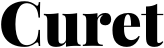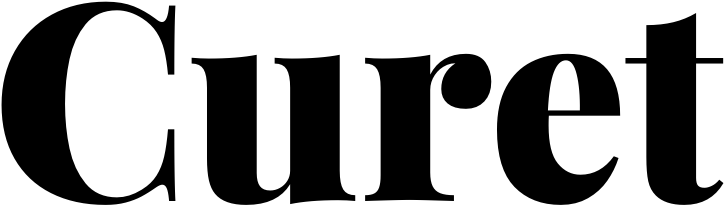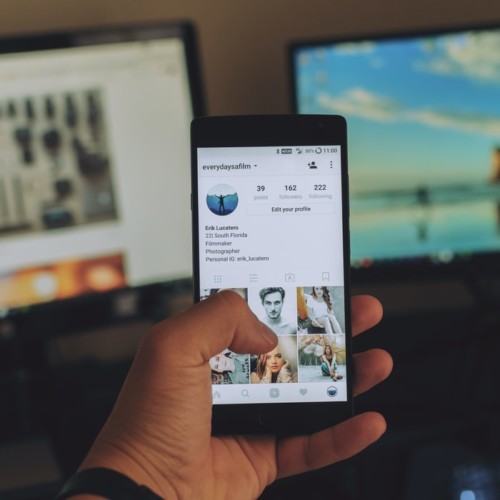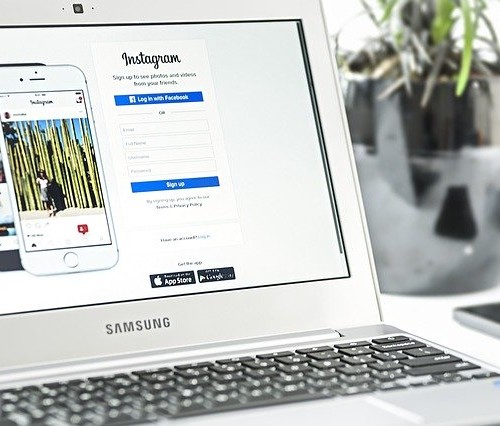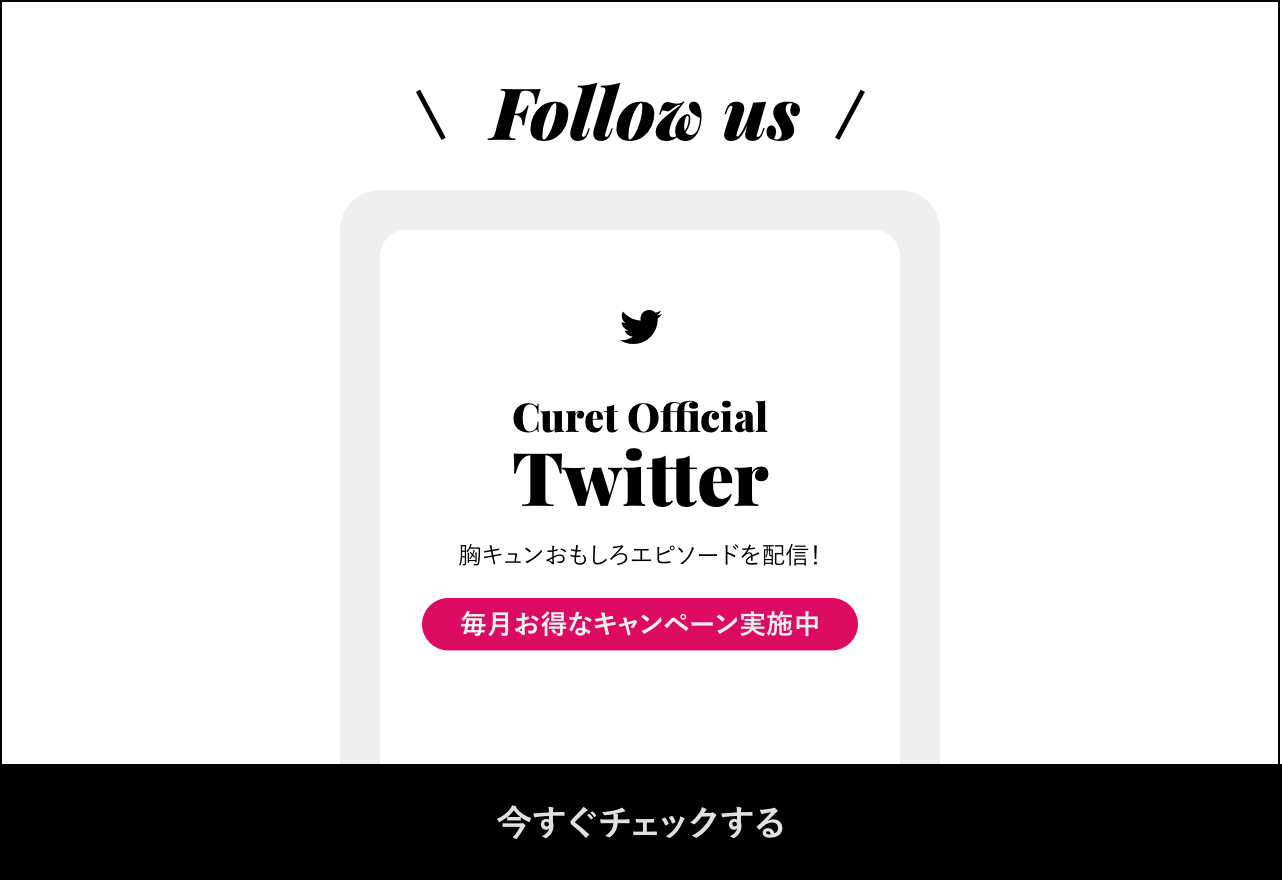インスタストーリーのスクショ、バレる?相手に通知されるパターンと回避法
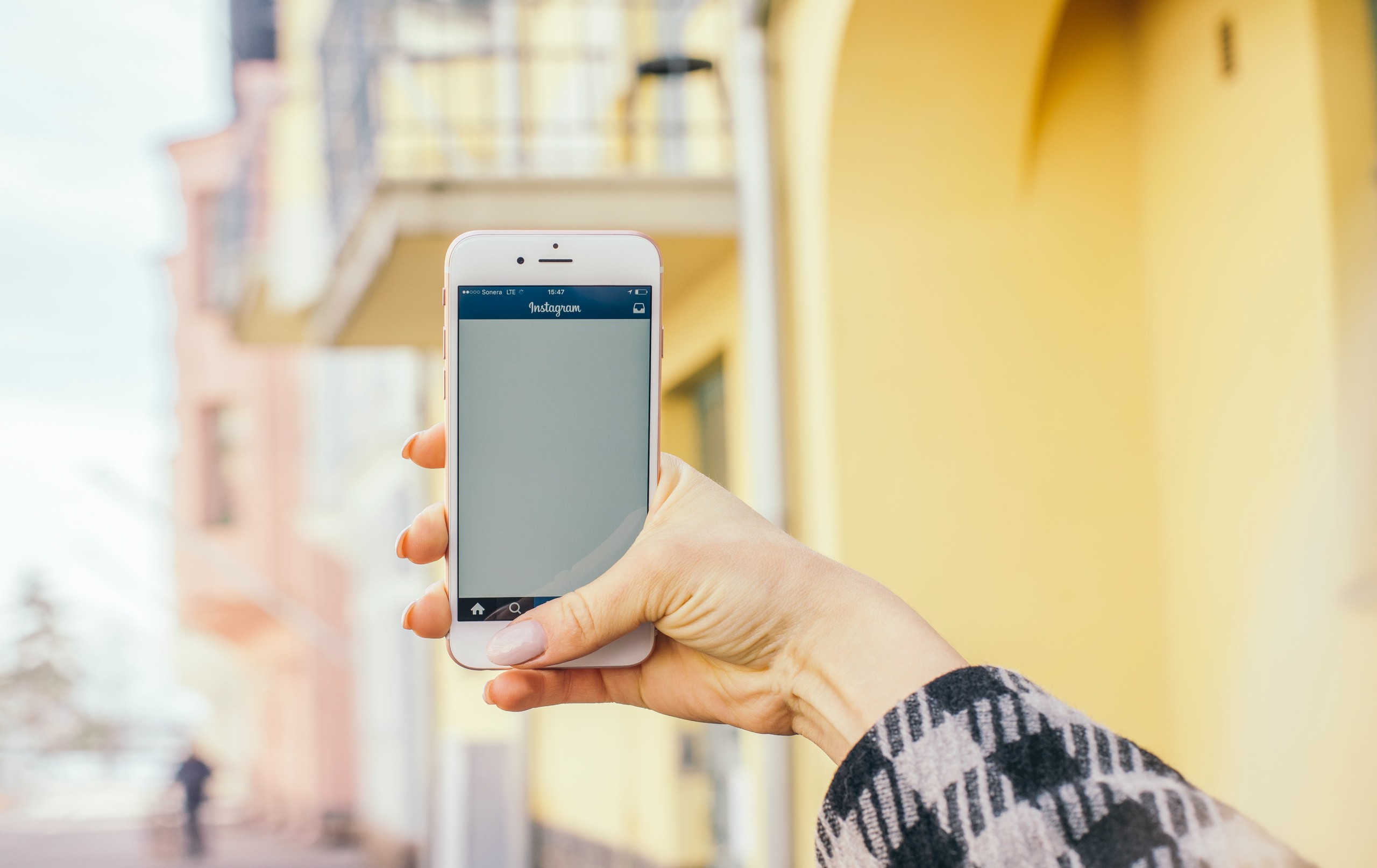
目次
今や便利なツールとなったインスタグラム。
友人の投稿やストーリーで気になることがあったときに、スクショを撮影する人は多いでしょう。
しかし、そのスクショはもしかすると、相手に通知されているかもしれません。
そこで今回は、インスタの通知に関する仕組みと、相手への通知を回避する方法をご紹介します。
結論から言いますと、DM版ストーリーのスクショのみ相手に通知がいきます。
もしかしてバレてる?インスタのスクショが相手に通知されているかも

友だちや著名人の投稿やストーリーを手軽に楽しめることがインスタグラムの魅力。
素敵な投稿やメモしておきたいと思ったストーリーのスクショ(=スクリーンショット)を撮っている人は多いのではないでしょうか。
スクショをすることで自分のデータフォルダに保存できるので、あとから簡単に見返せて便利ですよね!
しかし、そのスクリーンショットですが、実はある一定の条件下では、相手に通知が送られてしまっているのです。
自分のためだけに撮影したものが、いつの間にか相手に知らされていた……と考えると、ちょっと恥ずかしいですよね。
仕組みとポイントを押さえておけば、知らないうちに通知が送信されていたということも避けられます。
まずは、仕組みについて知っていきましょう。
ストーリーの投稿には3種類ある!
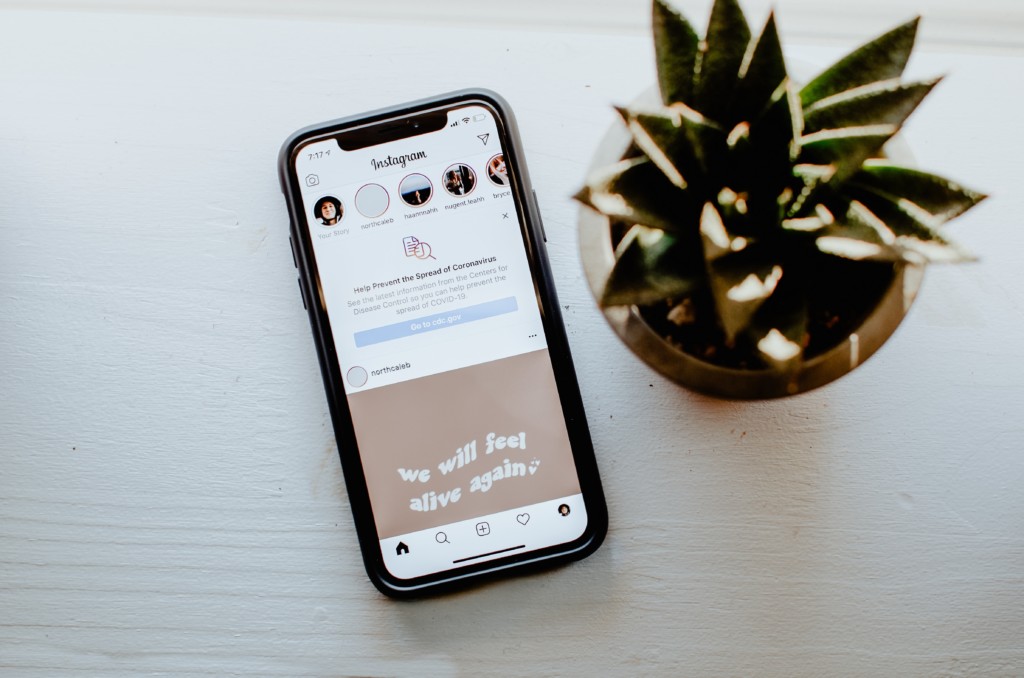
インスタグラム上の「ストーリー」は、「今自分が何をしているか」をフォロワーに知らせることができる、便利な機能のひとつです。
24時間経過すると消えるので、自分のページにずっと残るポストよりも手軽に投稿できることも魅力といえるでしょう。
そんなストーリーですが、実は種類があることは知っているでしょうか?
1. フォロワー全員に公開されるストーリー
ひとつは、フォロワー全員に公開されるストーリーです。
ストーリーの投稿画面で公開したい写真や動画を選択したあと、
①「ストーリーズ」と書いてある画面左下のボタンを押す
②画面右下の「送信先」ボタンを押して最上部の「ストーリーズ」を選ぶ
上記のふたつの方法で公開できるストーリーのことです。
2. 事前に指定している「親しい友達」のみに公開されるストーリー
あなたがもし「親しい友達リスト」を作成しているのであれば、その範囲で限定的に公開できるストーリーも利用できます。
先ほどと同じようにストーリーに載せたい写真・動画を選択して加工したあと、
①画面左下から2番目の「親しい友達」ボタンを押す
②画面右下の「送信先」ボタンを押し、上から2番目にある「親しい友達のみ」を選ぶ
上記のふたつの方法で公開できます。
事前に「親しい友達」を指定していなくても、2番目の方法を使えば公開直前に範囲の指定・変更が可能です!
「親しい友達のみ」をタップすると、リストの編集画面に遷移できるので、追加・削除して範囲を指定しましょう。
3. DMで指定した友人に送るストーリー
そして最後が、DM(ダイレクトメッセージ)として特定の友人に送るストーリーです。
これまでのふたつと同じように、送りたい写真・動画を選択して加工したあと、画像右下の「送信先」ボタンを押し、リストの中から相手を探して「送信」を選ぶことで相手だけに公開ができます。
また、相手のプロフィールページにアクセスして「メッセージボタン」を押し、画面左下のカメラボタンから送りたい写真を選択して送信することも可能。
この場合、送るときに「1回表示」「リプレイを許可」「チャットに保存」という3パターンの送信方法を選べます。
「チャットに保存」を選ぶと、24時間経っても消えない写真として送信されるので注意しましょう。
これは安心してOK!インスタスクショを撮っても通知がされないパターン

インスタグラム上でスクショを撮影したい場合、どんなシチュエーションであれば通知が送信されないかを知っておくと安心です。
スクショを撮っても相手に知らされないパターンは3つです。
①通常投稿をスクショ
②通常ストーリーをスクショ
③ライブ配信をスクショ
通常投稿というのは、いわゆる「ポスト」のこと。
フィードに流れてくるポストや、検索して見つけたポストのスクショは、撮影しても相手に通知はされません。
通常ストーリーは、フォロワー全員もしくは、親しい友達に限定して公開してあるストーリーのことです。
これもポストと同様に、スクショを撮影しても通知は送信されません。
リアルタイムで配信ができるインスタライブ。
これも、配信中にスクショを撮影しても通知は送られないので安心です。
インスタスクショで通知が送信されるパターン

インスタグラム上でスクショを撮ったときに、相手に通知が送信されるパターンはひとつ。
それは、DMで個人的に送られてきたストーリーをスクショした場合です。
どのように通知が送信される?
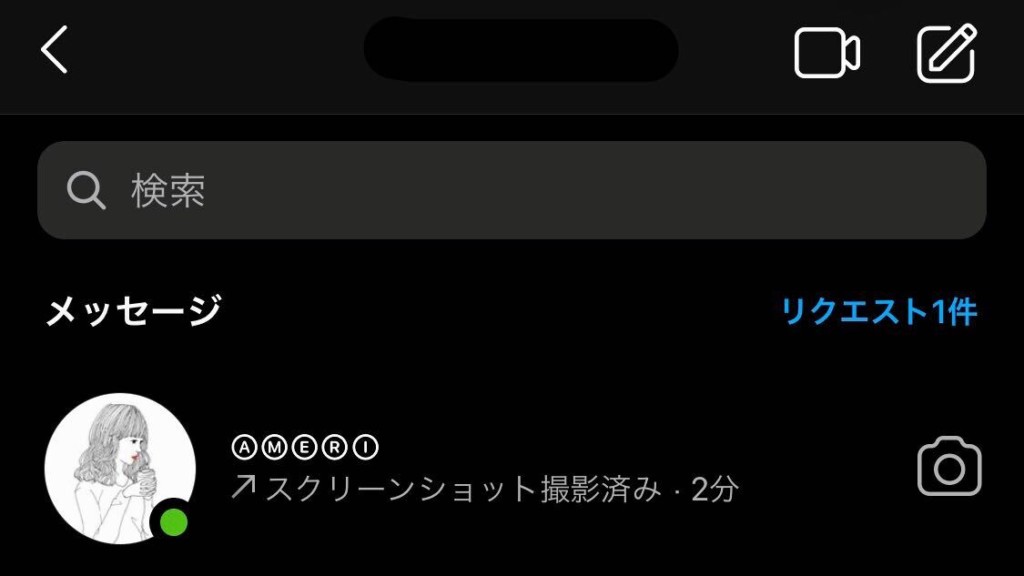
DMで送信されたストーリーをスクショすると、撮影した瞬間に相手に通知が送信されます。
そしてその後、相手の個人メッセージ欄には、写真のように「スクリーンショット撮影済み」と記載されます。
削除はできないので、通知は必ず送信されると考えていいでしょう。
パソコンでスクショを撮影したらどうなる?
では、パソコンでスクショを撮影した場合はどのようになるでしょうか。
実際に検証したところ、パソコン版のインスタグラムでは、見たら消えてしまうDMでのストーリーはそもそも表示されないことがわかりました。
通常のポストや、全員または「親しい友達」のみに公開されているストーリーであれば、パソコンからでも閲覧できます。
また、スクショ撮影後の通知も送信されなかったので、安心してスクショを撮影して大丈夫です。
気になる投稿やストーリーをバレずに保存する方法
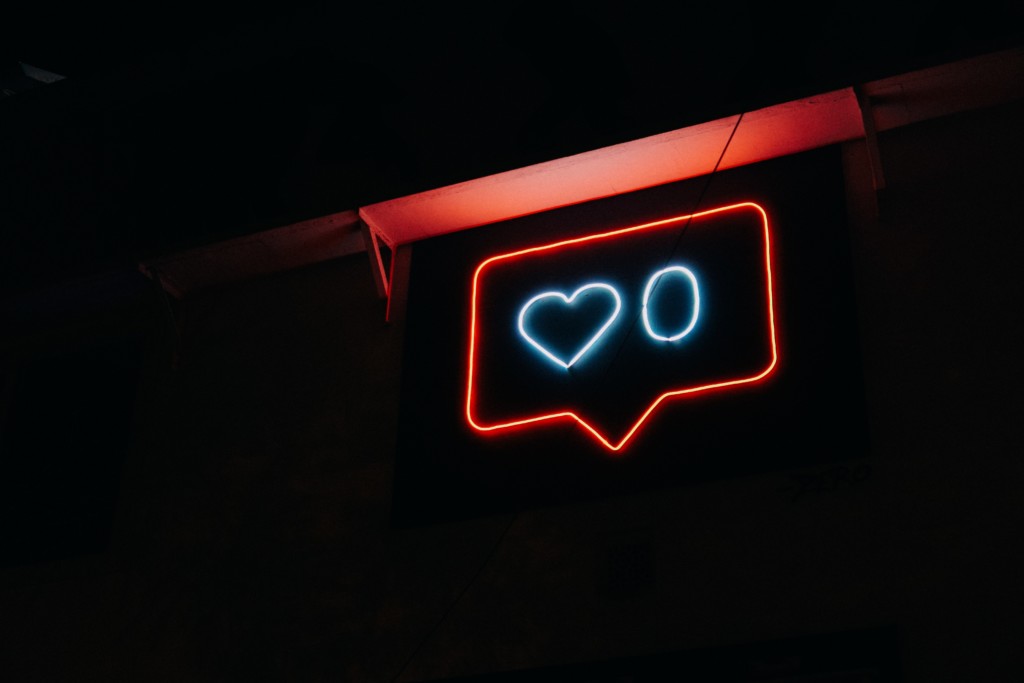
最後に、気になる投稿やストーリーをバレずに保存する方法についてご紹介します。
1. 通常ポスト
通常のポストは、スクショを撮影しても通知は送信されません。
気づかれずにスクショはできますが、インスタグラムの機能のひとつである「保存ボタン」を活用する方が便利に管理できるでしょう。
各ポストの右下に表示されている付箋ボタンを押すことで、自分が今後も見返したい写真を自分だけのフォルダに保存しておくことが可能です。
また、付箋ボタンを長押しすれば保存フォルダの分類もできるので、項目ごとに分けておくと探している写真を見つけやすくなるはずです。
2. ストーリー
フォロワー全員、もしくは親しい友達リストへの限定公開ストーリーも、ポストと同じく通知は送信されません。
ストーリーはポストのようにインスタグラム内に保存しておく機能がないので、気になることがあればスクショで保存しておくといいでしょう!
3. DM版ストーリー
DM版ストーリーは、スクショの通知が相手に送信されます。
一説では、「機内モードでスクショを撮影すれば、通知が送信されずに済む」と言われていましたが、検証したところ、機内モードを解除した瞬間に通知が送信されてしまうことが判明しました。
残念ながら、DM版ストーリーはバレずに保存する方法はないといえるでしょう。
インスタグラムの仕組みを理解して利用しよう
多くの人が利用していることで、有益な情報やおしゃれな画像がたくさん溢れているインスタグラム。
仕組みを理解したうえで、この便利なツールを活用することをおすすめします!